- Հեղինակ Jason Gerald [email protected].
- Public 2024-01-15 08:17.
- Վերջին փոփոխված 2025-01-23 12:20.
Այս wikiHow- ը սովորեցնում է ձեզ, թե ինչպես կրկնօրինակել ձեր iPhone- ի տվյալները (օրինակ ՝ նշումներ և լուսանկարներ) Apple- ի ամպային ծրագրերի և պահեստավորման հարթակում:
Քայլ
2-րդ մաս 1. Սարքերը Wi-Fi ցանցին միացնելը
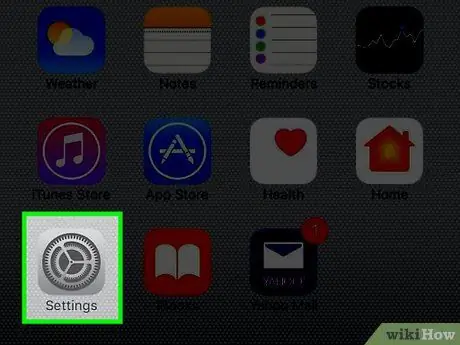
Քայլ 1. Բացեք կարգավորումները iPhone- ում:
Այս մոխրագույն ծրագիրը ՝ հանդերձանքով (⚙️) պատկերով, գտնվում է սարքի հիմնական էկրանին:
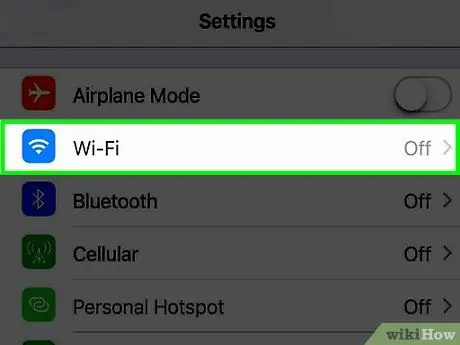
Քայլ 2. Հպեք Wi-Fi- ին, որը գտնվում է Կարգավորումների ցանկի վերևում:
Տվյալների պահուստավորման համար անհրաժեշտ է Wi-Fi:
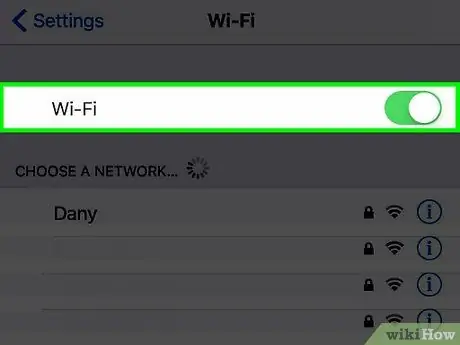
Քայլ 3. Սահեցրեք «Wi-Fi» անջատիչը դեպի «Միացված»:
Սա կփոխի կոճակը կանաչ:
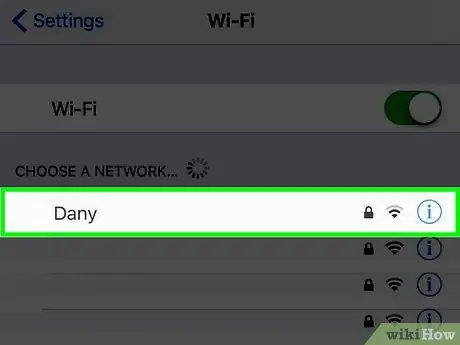
Քայլ 4. Հպեք ցանկալի Wi-Fi ցանցին:
Ընտրեք Wi-Fi ցանց ընտրացանկում «Ընտրեք ցանց» բաժնում ցուցադրվող ցուցակից:
Մուտքագրեք գաղտնաբառը, երբ պահանջվում է:
Մաս 2 -ից 2 -ից. Պահուստավորման կարգավորում
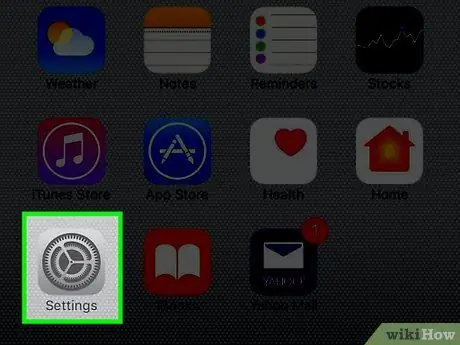
Քայլ 1. Բացեք Կարգավորումներ:
Եթե սարքի էկրանին դեռ ցուցադրվում է Wi-Fi- ի կարգավորումները, հպելով ՝ վերադարձեք հիմնական Կարգավորումների էկրան Կարգավորումներ որը գտնվում է վերին ձախ անկյունում: Այլապես, գործարկեք «Կարգավորումներ» ծրագիրը, ինչպես նախորդ քայլին:
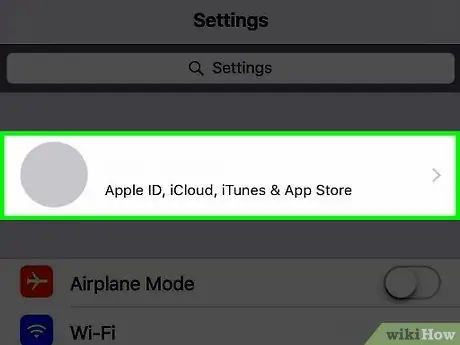
Քայլ 2. Հպեք ձեր Apple ID- ին:
Այն գտնվում է ձեր անունը և լուսանկարը պարունակող էկրանի վերևում (եթե դրանք ավելացրել եք):
- Եթե դեռ մուտք չեք գործել, հպեք Մուտք գործեք ձեր iPhone, մուտքագրեք ձեր Apple ID- ն և գաղտնաբառը, ապա հպեք Մուտք գործել.
- Եթե սարքը օգտագործում է iOS- ի ավելի հին տարբերակ, գուցե դրա կարիքը չունենաք:
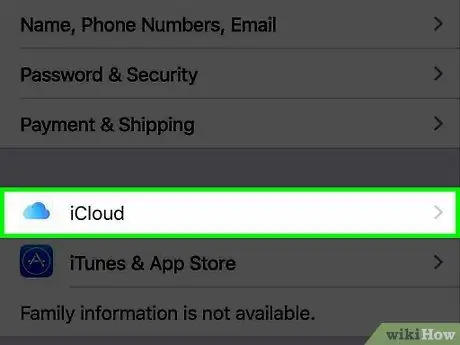
Քայլ 3. Հպեք iCloud- ին:
Կոճակը մենյուի երկրորդ բաժնում է:
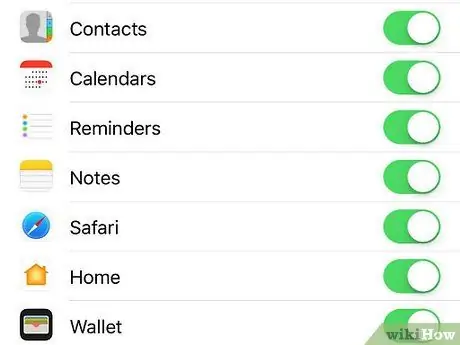
Քայլ 4. Ընտրեք iCloud- ի տվյալները, որոնք ցանկանում եք պահուստավորել:
Սահեցրեք անջատիչը թվարկված ծրագրերի կողքին (օրինակ ՝ Նշումներ և օրացույցներ) դեպի «Միացված» (կանաչ) դիրքը ՝ iPhone- ի կրկնօրինակում դրանցում ներառված տվյալները:
Այն ծրագրերի տվյալները, որտեղ կոճակը «Անջատված» է (սպիտակ), չեն պահուստավորվի:
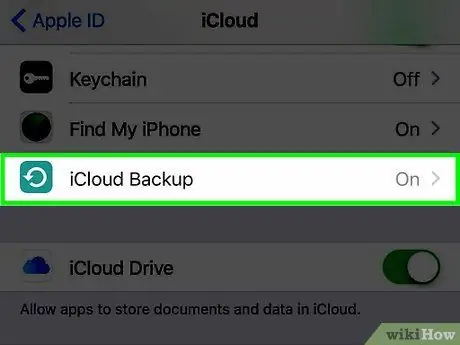
Քայլ 5. Ոլորեք ներքև էկրանը, այնուհետև հպեք iCloud Backup- ին:
Կոճակները գտնվում են երկրորդ հատվածի ներքևի մասում:
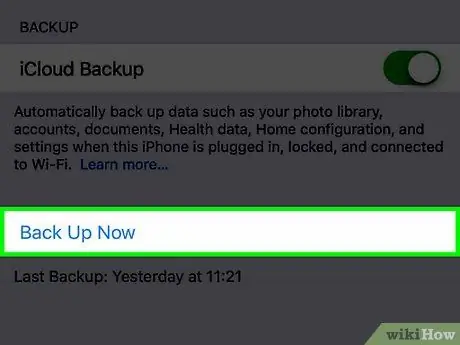
Քայլ 6. Սահեցրեք «iCloud Backup» անջատիչը դեպի «On»:
Կոճակի գույնը կդառնա կանաչ: IPhone- ի տվյալները կպահուստավորվեն ձեր iCloud հաշվում, եթե սարքը միացված է և միացված է Wi-Fi ցանցին:






